如今有很多电脑都会使用双显卡配置。默认会使用核显以节省电量,在玩游戏等大型软件时才自动切换到独立显卡,但是有时候也不会自动切换,现在有不少小伙伴都在体验Win11系统,Windows11系统能够帮助用户全面优化游戏体验,那么在Win11系统该如何设置独立显卡?下面小编就来向大家介绍一下Win11系统设置独立显卡的方法教程,希望大家会喜欢。
Win11系统设置独立显卡的方法:
1、点击桌面的开始菜单,选择右上角的设置按钮。
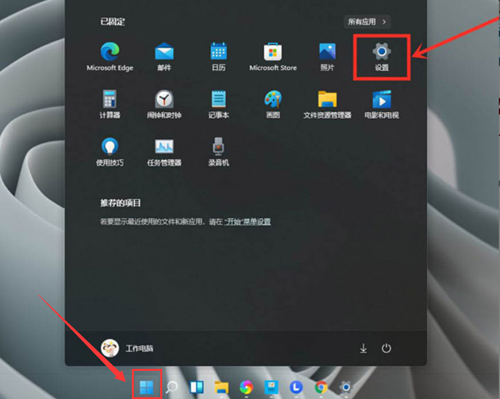
2、在左侧找到游戏并打开游戏模式界面。
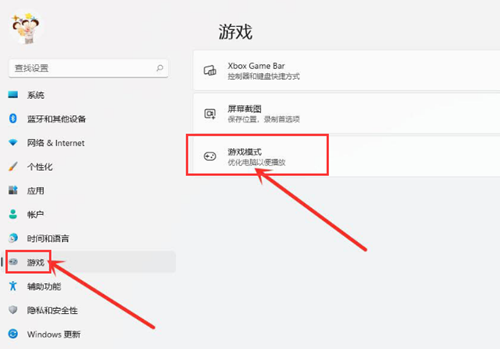
3、在打开的游戏模式中点击图形按钮。
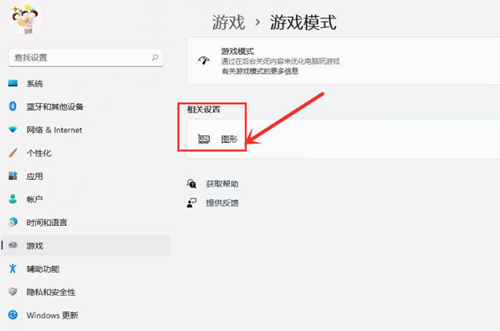
4、点击浏览按钮,选择需要修改的游戏后按下添加选项。
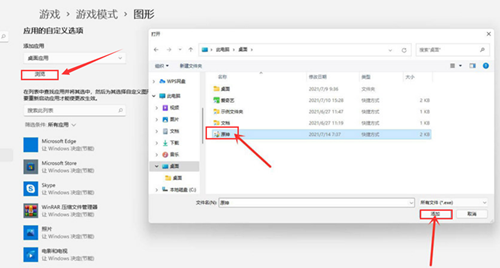
5、在图形界面中找到该游戏,打开选项页面,勾选高性能按钮并保存设置,即可实现游戏的独显运行。
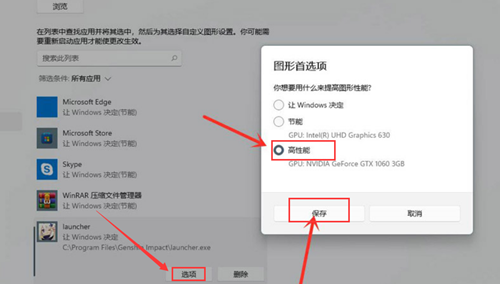
以上介绍的内容就是关于Win11系统设置独立显卡的具体操作方法,不知道大家学会了没有,如果你也遇到了这样的问题的话可以按照小编的方法自己尝试一下,希望可以帮助大家解决问题,谢谢!!!